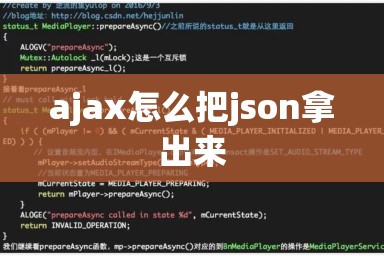如果是做嵌入式开发。在Qt下支持JSon最好的办法,可能不是采用qjson这个库。QJson这个库的实例只提供了x86环境下的编译方法。
Installing QJson QJson requires: For Unix/Linux/Mac: mkdir build Please report problems to: |
按照上面的办法,的确10分钟就可以搞定x86环境的Linux 程序了。但是,如果要把这个库移植到arm环境下,笔者花了好几个小时都没有任何进展。相信很多朋友也有类似的感觉。
经过实验,终于找到一个非常简单的办法了。可以很好的把JSon和QtCreator集成在一起了。
第1步:下载 jsoncpp-src-0.5.0.tar.gz 这个库文件。
下载地址:http://nchc.dl.sourceforge.net/project/jsoncpp/jsoncpp/0.5.0/jsoncpp-src-0.5.0.tar.gz
解压后如图:
不要被这一堆文件吓到哦。
第2步:把我们要的东西从代码堆里整理出来。
(2)将include\json里面所有文件复制到 刚刚新建的json文件夹里(共8个文件,全部是.h的头文件)
(3)将src/lib_json里面的所有文件全部复制到json文件里,共8个文件
通过复制这些文件,就组成了我们所要的JSON库的全部源代码了。完整的文件清单见下面:
第3步: 打开QtCreator集成开发环境,新建一个新项目。
然后把我们刚刚准备好的JSON库,复制到你新建项目的同一目录下。
最后回到QtCreator开发环境,鼠标右键点击“添加现有文件”
打开JSON目录,选中全部文件。
点击“打开”。
对比哈,你的代码结构,和我一致吗? 如果一致,恭喜你!
第4步:编辑测试代码
按钮代码如下:
void Widget::on_btnTestJson_clicked()
{
using namespace std;
std::string strValue = "{\"学号\":\"20120207001\",\"姓名\":\"张无忌\",\"性别\":\"男\"}";
Json::Reader reader;
Json::Value value;
if (reader.parse(strValue,value))
{
std::string out = value["学号"].asstring();
std::cout << out << std::endl;
out = value["姓名"].asstring();
std::cout << out << std::endl;
out = value["性别"].asstring();
std::cout << out << std::endl;
}
}
运行效果如下:
更多JSON-CPP库的用法,请参考 json-cpp 的使用手册。
arm开发环境编译测试:
(1)首先检查你的arm环境和我的是否一致。
(2)切换工程编译模式
选择 Embed 4.5 Release 嵌入式开发环境编译器
(3)重新构建工程文件
重新构建完成。点击编译即可。